Ви повинні мати оновлений драйвер для принтера Samsung M2020W, щоб друкувати без будь-яких збоїв. Отже, ви можете прочитати цей запис, щоб знати, як його швидко та легко завантажити.
Samsung M2020W є простим вибором, якщо вам потрібна висока продуктивність у поєднанні з доступною ціною. Однак, як і будь-який інший периферійний пристрій, він також потребує допоміжного програмного забезпечення, яке називається драйвером, для підключення та зв’язку з комп’ютером. Відсутність правильно завантаженого та оновленого драйвера Samsung M2020W може спричинити різні проблеми з друком.
Тому, щоб убезпечити вас від усіх можливих проблем із друком, наприклад, від того, що принтер не працює, у цій статті розповідається, як завантажити оновлення драйвера Samsung M2020W для Windows 10 та інсталювати його.
Не витрачаючи ваш дорогоцінний час на роздуми, дозвольте нам негайно перейти до способів завантаження та встановлення оновленого драйвера для принтера Samsung M2020W.
Як завантажити, встановити та оновити драйвер Samsung M2020W
Нижче наведено способи, якими можна завантажити драйвер Samsung M2020W для Windows 10, встановити та оновити його.
Спосіб 1: завантажте драйвер Samsung Xpress M2020W через диспетчер пристроїв
Ви можете знайти та завантажити оновлення драйвера для принтера Samsung M2020W через Диспетчер пристроїв (вбудований інструмент керування драйверами). Хоча цей метод трохи тривалий, якщо ви хочете, наступні кроки допоможуть вам завантажити та встановити необхідні драйвери таким чином.
- Шукати Диспетчер пристроїв і виберіть із результатів на екрані.

- Виберіть категорію Принтери або Черги друку отримати розгорнуту форму.

- Клацніть правою кнопкою миші на своєму принтері Samsung M2020W і виберіть Оновити драйвер варіант.

- Автоматичний пошук оновленого програмного забезпечення драйверів.

- Зачекайте, поки Windows не знайде відповідне оновлення драйвера Samsung M2020W, завантажить та встановить його.
- Після виконання вищезазначених кроків перезавантажте систему.
Читайте також: Завантаження та оновлення драйверів USB Samsung для Windows
Спосіб 2. Перевірте наявність оновлень для операційної системи
Перевірка та встановлення оновлень операційної системи – це ще один спосіб завантажити драйвер Samsung M2020W для Windows 10 та виправити пов’язані з цим проблеми. Нижче наведено ряд кроків для цього.
- Клацніть правою кнопкою миші Windows (Пуск) на робочому столі, щоб відкрити меню швидкого доступу.
- Виберіть Налаштування з меню, яке стане доступним.

- Виберіть налаштування, яке називається Оновлення та безпека з екранної панелі.

- Виберіть вкладку для перевірити наявність оновлень.

- Завантажте доступне оновлення операційної системи та встановіть його у своїй системі.
- Нарешті, виконайте перезавантаження ПК, щоб зміни вступили в силу.
Читайте також: Завантажте, встановіть та оновіть драйвер Samsung M2070FW
Спосіб 3. Виконайте пошук несправностей принтера
Якщо у вас виникли проблеми з продуктивністю вашого принтера, ви можете скористатися механізмом усунення несправностей Windows, щоб виправити їх, і попутно завантажити оновлення драйвера Samsung M2020W. Нижче наведено детальний процес, як це зробити.
- Запуск Налаштування на вашому пристрої.
- Перейдіть до Оновлення та безпека налаштування.
- Виберіть Усунути неполадки з меню ліворуч.
- Натисніть на Принтер варіант і Запустіть засіб усунення несправностей.
- Нехай усунення несправностей буде завершено.
- Після завершення процесу усунення несправностей перезавантажте ПК.
Читайте також: Завантаження та оновлення драйвера принтера Samsung для Windows 10
Спосіб 4: завантажте драйвер Xpress M2020W з веб-сайту виробника
Ви також можете завантажити оновлений драйвер для принтера Samsung M2020W від виробника. Нижче наведено кроки, які ви можете виконати, щоб завантажити потрібний драйвер з веб-сайту HP.
- Подорож до с веб-сайт HP звідси.
- Наведіть курсор миші на Підтримка на панелі меню та виберіть Програмне забезпечення та драйвери із параметрів, що з’являться.

- Натисніть на Принтер щоб ідентифікувати свій продукт.

- Введіть назву принтера, тобто Samsung M2020W у наведеному полі та натисніть кнопку Enter.
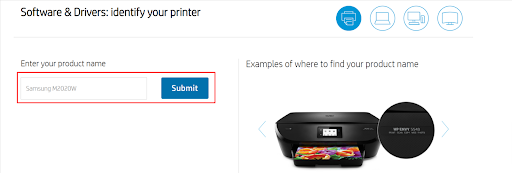
- Виберіть іншу ОС якщо HP не правильно виявив вашу операційну систему.
- Натисніть на розділ Оновлення програмного драйвера щоб розширити його.
-
Завантажити інсталяційний файл оновлення драйвера Samsung M2020W.
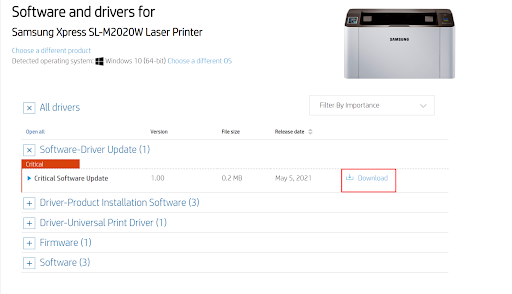
- Клацніть двічі на завантаженому виконуваному файлі та дотримуйтесь команд на екрані, щоб завершити встановлення драйвера.
Спосіб 5. Використовуйте автоматичну програму для завантаження оновлення драйвера Samsung M2020W (рекомендовано)
Як і багато інших користувачів, ви також знайдете методи ручного завантаження та оновлення драйвера для Samsung M2020W принтер незручно використовувати в Windows 10, ви можете використовувати програму, наприклад Bit Driver Updater, щоб виконати завдання автоматично.
Bit Driver Updater виконує заплановані сканування/сканування на вимогу, щоб знайти застарілі драйвери і оновлюйте їх автоматично одним клацанням миші. Крім того, він також дозволяє користувачам створювати резервні копії та відновлювати драйвери, збільшувати швидкість завантаження драйверів і виконувати багато корисних функцій, пов’язаних з драйверами.
Ви можете натиснути посилання нижче, щоб завантажити та спробувати Bit Driver Updater самостійно.

Після завантаження програмного забезпечення та завершення його встановлення терпляче зачекайте кілька секунд, поки з’явиться список зношених драйверів. Після того, як зазначений список драйверів з’явиться на екрані, ви можете Оновити все драйверів до останньої можливої версії.
Якщо ви вважаєте, що доцільніше оновити лише драйвер Samsung M2020W, ви можете скористатися функцією «Оновити зараз», щоб зробити це.
Однак експерти вважають за краще оновити всі драйвери, щоб забезпечити оптимальну продуктивність комп’ютера.
Читайте також: Як оновити драйвери принтера в Windows
Оновлений драйвер Samsung M2020W завантажено та встановлено
У цій статті ми висунули на перший план різні способи завантаження та встановлення оновлення драйвера Samsung M2020W. Ви можете скористатися будь-яким із вищезгаданих способів, якщо вам зручно.
Однак, якщо ви хочете завантажити та встановити оновлення драйверів з мінімальними зусиллями, ми рекомендуємо робити це автоматично (через Bit Driver Updater).
Чи є у вас якісь сумніви чи плутанина щодо цього запису? Якщо так, не соромтеся зв’язатися з нами через розділ коментарів. Незабаром ми повернемося з іншою корисною технічною статтею. Тим часом ви можете переглянути інші статті про TechPout, щоб дізнатися більше про технології.